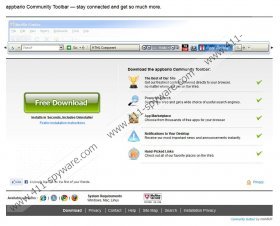Appbario Toolbar - Anleitung zum Entfernen
Sind Sie auf der Suche nach einem Werkzeug, die Ihnen helfen könnte im Internet Surfen schneller? Erwägen Sie Appbario Toolbar ? Wenn Ihre Antwort "Ja" – empfiehlt es sich, diese Option zu überdenken, da die verdächtige Anwendung oft als ein potentiell unerwünschtes Programm kategorisiert wird, das Sie löschen möchten. Die Symbolleiste wurde entwickelt und verteilt durch die berüchtigten Conduit Ltd. bekannt für solche Browser-Erweiterungen als Iminent Toolbar, Mixi.DJ Toolbar oder PageRage-Symbolleiste. Obwohl das Programm neben Freeware heruntergeladen werden kann und Downloads gebündelt, ist appbario.toolbar.fm die offizielle Seite der so genannten Community-Symbolleiste. Wenn Sie die Anwendung aufdringlich finden oder Sie können es nicht löschen, bitte weiter zum Erlernen Appbario Toolbar zu entfernen.
Auch wenn der Installations-Assistent das verdächtige Appbario Toolbar ermöglicht es, die Einstellungen eines Browsers unverändert zu halten, sind viele Computer-Nutzer die Änderungen überrascht. Dies ist, weil viele von ihnen einfach keine Aufmerksamkeit und wollen so schnell wie möglich die Installation abzuschließen. Dennoch, auch wenn Sie bereitwillig die Änderungen angewendet, ist es möglich, dass Sie nicht wissen, wie sie wieder ändern. Die Aufgabe ist sehr schwierig, und es wurde entdeckt, dass Änderungen innerhalb Ihres Internet Explorers auch abgelehnt werden können. Darüber hinaus bietet die Symbolleiste Sie Dienste wie Coupon Buddy, MochiGames und TV Noop, Zugriff auf die alle zu fragwürdig sind.
Es ist möglich, Appbario Toolbar manuell zu löschen; Wenn Sie vermuten, dass Ihr PC, mit anderen bösartigen Anwendungen infiziert ist – sollten Sie automatische Malware-Erkennung und Entfernung-Software jedoch nicht ablehnen. Wenn Sie wollen gehen manuell-führen die folgenden Anweisungen und installieren Sie dann einen zuverlässigen Spyware-Scanner um das Betriebssystem zu untersuchen.
Löschen Sie Appbario Toolbar aus dem Computer
Windows 8:
- Gehen Sie zu der Metro UI-Startbildschirm (Tippen Sie auf Windows-Taste darauf zugreifen) und Rechtsklick .
- Wählen Sie alle apps und klicken Sie auf Systemsteuerung .
- Klicken Sie auf deinstallieren ein Programm , Doppelklick auf Appbario Toolbar, und wählen Sie deinstallieren .
Windows Vista/7:
- Navigieren Sie auf der linken Seite der Taskleiste, und klicken Sie auf Start .
- Wählen Sie Systemsteuerung und klicken Sie auf deinstallieren ein Programm .
- Rechtsklick auf das unerwünschte Programm und wählen Sie deinstallieren .
Windows XP:
- Öffnen Sie im Startmenü .
- Doppelklicken Sie auf hinzufügen oder Entfernen von Programmen .
- Wählen Sie die unerwünschte Anwendung, und klicken Sie entfernen.
Löschen Sie Appbario Toolbar von den Browsern
Internetexplorer:
- Starten Sie den Browser und tippen Sie gleichzeitig auf Alt + T .
- Klicken Sie auf Add-ons verwalten , und wählen Sie -Symbolleisten und Erweiterungen .
- Hier finden Sie die unerwünschten Element und It deaktivieren.
- Klicken Sie auf Such-Provider aus dem Menü auf der linken Seite.
- Wählen Sie eine neue Suchmaschine als Standard aus, wählen Sie die unerwünschte Engine und auf entfernen .
- Zurück zum Menü Extras (Alt+T) und Internetoptionen .
- Klicken Sie auf die allgemein und überschreiben search.conduit.com als Ihre Startseite festlegen. Klicken Sie auf OK .
Mozilla Firefox:
- Starten Sie den Browser und tippen Sie gleichzeitig auf Alt + H .
- Klicken Sie auf Problembehandlung Informationen .
- Wählen Sie die Schaltfläche Zurücksetzen Firefox auf der rechten Straßenseite.
- Klicken Sie auf zurücksetzen , für Firefox, um Daten zu importieren, und wählen Finish warten.
Google Chrome:
- Starten Sie den Browser und tippen Sie gleichzeitig auf Alt + F .
- Gehen Sie zu , und klicken Sie dann auf Erweiterungen .
- Finden Sie das unerwünschte Add-on zu, klicken Sie auf das Papierkorbsymbol und dann entfernen .
- Klicken Sie auf Einstellungen aus dem Menü auf der linken Seite.
- Navigieren Sie zu beim Start und wählen Sie "Öffnen einer bestimmten Seite oder Seiten" .
- Klicken Sie auf Set Seiten , überschreiben search.conduit.com und dann eine neue Seite hinzufügen. Klicken Sie auf OK.
- Navigieren Sie zu Suche , und klicken Sie auf verwalten-Suchmaschinen .
- Bewegen Sie den Cursor über die bevorzugte Suchmaschine und wählen Sie als Standard festlegen . Klicken Sie auf "x" bei search.conduit.com. Klicken Sie auf OK .
Appbario Toolbar - Screenshots: